Поправи грешку Форза Хоризон ФХ5 0к803ФБ107
Неколико корисника Виндовс 10(Windows 10) има толико проблема док инсталирају било коју апликацију из Мицрософт продавнице(Microsoft Store) . Многи(Many) од вас би се могли суочити са кодом грешке 0к803ФБ107 док инсталирате Форза Хоризон 5(Forza Horizon 5) или друге сличне апликације из ваше Мицрософт продавнице(Microsoft Store) . Овај проблем може изгледати привремено и у неким случајевима се испостави да се дешава дуже од месец дана. Ако се и ви борите са овим досадним проблемом, ми смо ту да вам помогнемо. Прочитајте овај водич и примените методе за поправљање Мицрософтовог(Microsoft) кода продавнице 0к803ФБ107.

Како да поправите грешку Форза Хоризон ФХ5 0к803ФБ107(How to Fix Forza Horizon FH5 Error 0x803FB107)
Иако се код грешке 0к803ФБ107 јавља из више разлога, постоји неколико конкретних сценарија са којима ћете се знатно суочити. Ево листе могућих разлога који узрокују проблем на вашем Виндовс 10 рачунару.
- Мрежна веза није стабилна.
- Оштећена(Corrupt) и некомпатибилна кеш меморија Мицрософт Сторе -а.(Microsoft Store)
- Застарели Виндовс ОС.
- Рачунар не испуњава захтеве апликације.
- Нетачна подешавања датума и времена.
- Нема простора за инсталирање нових апликација и програма.
- Апликација/програм је погрешно конфигурисан.
- Застареле апликације у Мицрософт Сторе(Microsoft Store) -у .
- Антивирус(Antivirus) и заштитни зид(Firewall) спречавају инсталирање апликације.
- Прокси и ВПН сметње.
- Сукоби са налогом корисничког профила.
- Оштећене системске датотеке.
- Проблеми са сервером из Мицрософта су окончани.
Сада пређите на следећи одељак да бисте решили дискутовану грешку.
Сада, када сте решили разлог који узрокује код грешке 0к803ФБ107 на вашем Виндовс 10 рачунару, пређите на методе решавања проблема које ће вам помоћи да решите проблем.
Обавезно креирајте тачку за враћање система(System Restore point) да бисте вратили рачунар када нешто крене наопако.
Прелиминарне провере(Preliminary Checks)
Ево неколико основних корака за решавање проблема које можете да пратите пре него што прођете кроз напредне методе.
1. Проверите услове игре(1. Check Game Requirements)
Неколико корисника је пријавило да се код Мицрософт(Microsoft) продавнице 0к803ФБ107 појављује на вашем рачунару док инсталирате неке игре као што је Форза Хоризон 3(Forza Horizon 3) . Пре преузимања било које апликације/игре на свој уређај, уверите се да ваш рачунар испуњава минималне захтеве апликације. Да бисте знали минималне захтеве било које апликације, морате да проверите њену званичну веб страницу(official website) . Морате да проверите три аспекта захтева: графичка(Graphics) картица, ДирецтКс(DirectX) и системски захтеви. Ево захтева вашег рачунара које очекује Форза Хоризон 3(Forza Horizon 3) .
| MINIMUM REQUIREMENTS | RECOMMENDED REQUIREMENTS | |
| CPU | Intel i3-4170 @ 3.7Ghz OR Intel i5 750 @ 2.67Ghz | Intel i7-3820 @ 3.6Ghz |
| RAM | 8 GB | 12 GB |
| OS | Windows 10 version 15063.0 or higher | Windows 10 version 15063.0 or higher |
| VIDEO CARD | NVidia 650TI OR NVidia GT 740 OR AMD R7 250x | NVidia GTX 970 OR NVidia GTX 1060 3GB OR AMD R9 290x OR AMD RX 470 |
| PIXEL SHADER | 5.0 | 5.1 |
| VERTEX SHADER | 5.0 | 5.1 |
| DEDICATED VIDEO RAM | 2 GB | 4 GB |
2. Проверите спецификације вашег рачунара(2. Check your PC Specifications)
Ево корака да проверите захтеве вашег рачунара:
1. Притисните Windows + I keys истовремено да бисте отворили Подешавања( Settings) .
2. Затим кликните на Систем(System) .

3. Сада, у левом окну, кликните на Абоут,(About, ) а затим можете да проверите спецификације уређаја(Device specifications ) на десном екрану.

3. Проверите спецификације системске графике(3. Check System Graphics Specifications)
Сада можете да проверите своју системску графику пратећи дате кораке:
1. Поново отворите подешавања(Settings ) као што је приказано изнад и кликните на Систем(System) .

2. Кликните на Дисплаи(Display ) у левом окну, а затим на Адванцед дисплаи сеттингс(Advanced display settings ) у десном окну.

3. Кликните на својства Дисплаи адаптера(Display adapter properties) .
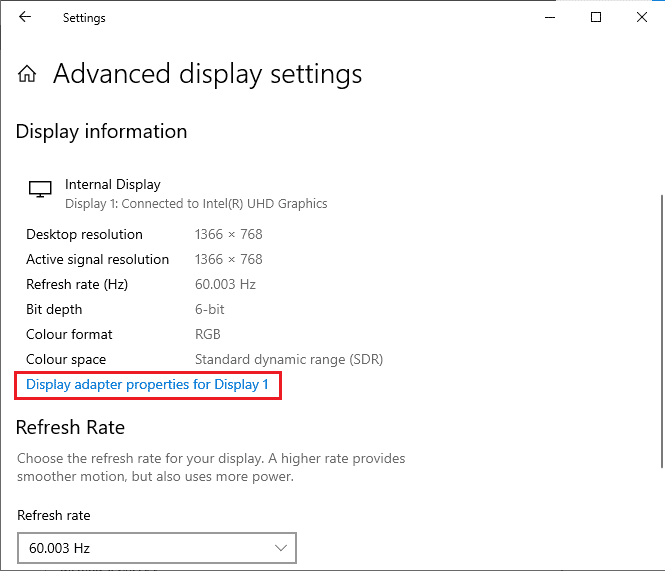
4. Сада ће бити затражене детаљне информације о вашој графичкој картици .(graphics card)

На крају, проверите своју ДирецтКс(DirectX) верзију кроз следеће кораке.
1. Притисните истовремено Windows + R keysПокрени(Run) и откуцајте дкдиаг,(dxdiag, ) а затим притисните тастер Ентер(Enter key) .
2. Следећи екран ће бити приказан на екрану када ваш систем већ садржи ДирецтКс 12(DirectX 12) .

Када проверите све ове захтеве, уверите се да испуњавају захтеве апликације коју инсталирате.
4. Проверите да ли постоји проблем на страни сервера(4. Check if there is a Server Side Problem)
Понекад се можете суочити са кодом Мицрософт(Microsoft) продавнице 0к803ФБ107 из разлога који је ван ваше контроле. Ако истражујете стратегије поправке, али не можете да решите проблеме, прави могући разлог који узрокује код грешке може бити последица активности одржавања сервера(server maintenance ) . Ако дође до неочекиваног проблема са нестанком сервера, суочићете се са истим проблемом. Ево три различита извора где можете да обезбедите активности одржавања на страни сервера ако доприносе грешкама у Мицрософт продавници .(Microsoft Store)
- Извештај о прекиду рада(Outage Report)
- ИСИтДовнРигхтНов(ISItDownRightNow)
- ДовнДетецтор(DownDetector)
Поред ових извештаја, можете брзо да проверите проблеме са сервером са званичног Твиттер налога(official Twitter account) Виндовс продавнице.

Дакле, након што сте истражили корисничке извештаје који узрокују Мицрософтов(Microsoft) код продавнице 0к803ФБ107, сачекајте док Мицрософт(Microsoft) -ови инжењери не реше проблем. Ако нема проблема на страни сервера, пређите на методе за решавање проблема.
Такође прочитајте: (Also Read:) Поправите Скуаре Еник код грешке и2501(Fix Square Enix Error Code i2501)
Метод 1: Пријавите се на Мицрософт налог(Method 1: Sign In Microsoft Account)
Овај проблем може бити узрокован привременом грешком на вашем Мицрософт(Microsoft) налогу. Неколико корисника је пријавило да ће одјављивање са Мицрософт(Microsoft) налога и поновно пријављивање поправити код грешке 0к803ФБ107. Пратите доле наведена упутства да бисте урадили исто.
1. Притисните тастер Виндовс(Windows key ) и откуцајте Мицрософт Сторе(Microsoft Store) , а затим кликните на Отвори(Open) .

2. Кликните на Отвори(Open) . Затим кликните на икону вашег профила(profile icon ) , а затим на опцију Одјава .(Sign out )
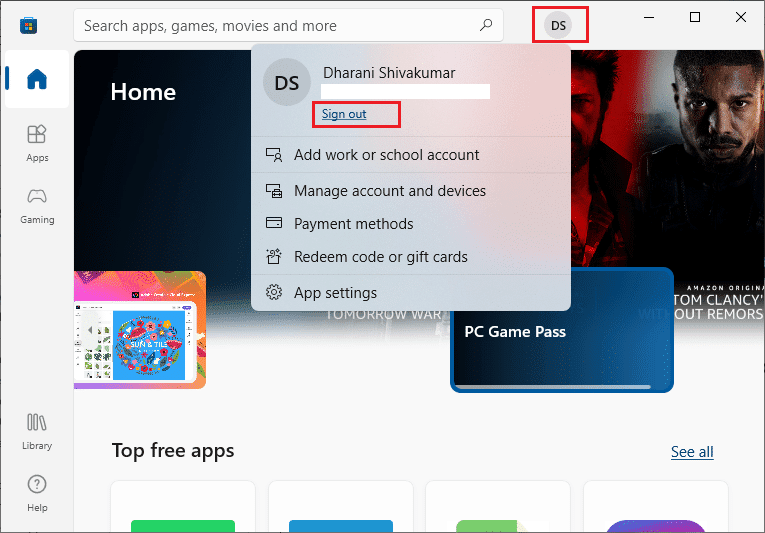
3. Кликните на Сигн ин(Sign in ) као што је приказано.

4. Изаберите свој Мицрософт налог(Microsoft account ) и кликните на дугме Настави(Continue ) .

5. Унесите акредитиве за пријављивање(login credentials ) и поново се пријавите на свој Мицрософт(Microsoft) налог.
Метод 2: Затворите позадинске процесе(Method 2: Close Background Processes)
Неколико позадинских процеса који раде на вашем рачунару могу ометати процесе инсталације Мицрософт Сторе -а. (Microsoft Store)Ови програми могу допринети грешци кода Мицрософт(Microsoft) продавнице 0к803ФБ107. Пратите наш водич Како завршити задатак у оперативном систему Виндовс 10(How to End Task in Windows 10) да бисте изашли из свих позадинских процеса.

Такође прочитајте: (Also Read:) Исправите грешку у Фаллоут Нев Вегас без меморије(Fix Fallout New Vegas Out of Memory error)
Метод 3: синхронизација подешавања датума и времена(Method 3: Sync Date & Time Settings)
Нетачна подешавања датума и времена на вашем рачунару могу допринети коду грешке 0к803ФБ107. Да бисте синхронизовали поставке датума, региона и времена на свом Виндовс 10 рачунару, пратите упутства у наставку.
1. Притисните и држите Windows + I keys заједно да бисте отворили подешавања оперативног система Виндовс.(Windows Settings.)
2. Изаберите опцију Време и језик .(Time & Language )

3. Затим, на картици Датум и време(Date & time ) , уверите се да су укључене две вредности Подеси време аутоматски(Set the time automatically ) и Постави временску зону аутоматски(Set the time zone automatically ) . Кликните на Синхронизуј сада.(Sync now.)
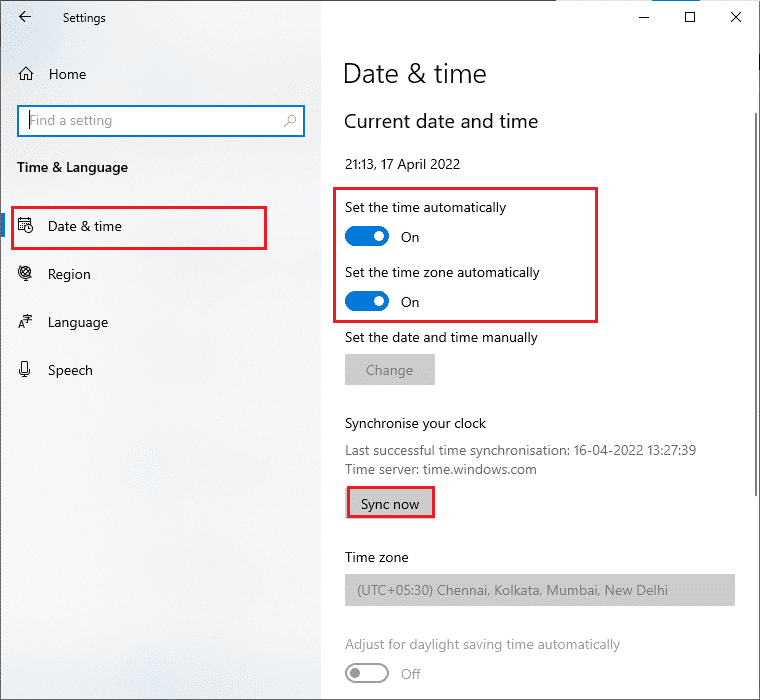
Метод 4: Покрените алатку за решавање проблема са апликацијама у Виндовс продавници(Method 4: Run Windows Store Apps Troubleshooter)
Скуп оштећених системских датотека на вашем рачунару може допринети коду 0к803ФБ10. У неколико ситуација, све ове оштећене системске датотеке могу се поправити покретањем уграђеног алата за решавање проблема у Виндовс 10 . (Windows 10)Алатка за решавање проблема са апликацијама у Виндовс продавници(Windows Store Apps) састоји се од стратегија за аутоматску поправку за исправљање неких уобичајених грешака које решавају проблеме у вези са функционисањем Виндовс продавнице . (Windows Store)Пратите доле наведене кораке да бисте покренули алатку за решавање проблема са апликацијама у Виндовс продавници .(Windows Store Apps)
1. Притисните тастер Виндовс(Windows key) , откуцајте Троублесхоот сеттингс(Troubleshoot settings ) и кликните на Опен(Open) .

2. Кликните на Виндовс Сторе Аппс(Windows Store Apps ) , а затим на Покрени алатку за решавање проблема(Run the troubleshooter) .

3. Ако постоје проблеми идентификовани након процеса решавања проблема, кликните на Примени ову исправку(Apply this fix) .
Такође прочитајте: (Also Read:) Fix io.netty.channel.AbstractChannel$AnnotatedConnectException Error in Minecraft
Метод 5: Избришите кеш Виндовс продавнице(Method 5: Delete Windows Store Cache)
Временом ће привремене датотеке у Мицрософт Сторе(Microsoft Store) -у допринети коду грешке 0к803ФБ107. Саветујемо вам да избришете кеш Виндовс продавнице(Windows Store) према упутствима у наставку.
1. Покрените дијалог Покрени(Run ) тако што ћете заједно притиснути тастере Windows + R keys
2. Сада откуцајте всресет.еке(wsreset.exe ) и притисните тастер Ентер(Enter key) да ресетујете Мицрософт Сторе(Microsoft Store) .

Уверите се да сте поправили Форза Хоризон(Forza Horizon) ( ФХ5(FH5) ) код грешке 0к803ФБ107(Error Code 0x803FB107) .
Метод 6: Уклоните привремене датотеке(Method 6: Remove Temporary Files)
Ако ваш рачунар нема простора на диску за инсталирање нових апликација из Мицрософт Сторе(Microsoft Store) - а, суочићете се са Мицрософтовим(Microsoft) кодом продавнице 0к803ФБ107. Дакле(Hence) , прво проверите простор на диску и по потреби очистите привремене датотеке.
Корак И: Проверите простор на диску(Step I: Check Drive Space)
Да бисте проверили простор на диску на рачунару са оперативним системом Виндовс 10, следите доле наведене кораке.
1. Притисните и држите Windows + E keys заједно да бисте отворили Филе Екплорер(File Explorer) .
2. Сада кликните на Овај рачунар(This PC ) са левог екрана.
3. Проверите простор на диску под Уређаји и драјвери(Devices and drivers ) као што је приказано. Ако су црвене, размислите о брисању привремених датотека.

Корак ИИ: Обришите привремене датотеке(Step II: Clear Temporary Files)
Ако постоји минимални расположиви простор на вашем рачунару који доприноси Мицрософтовом(Microsoft) коду продавнице 0к803ФБ107, пратите наш водич 10 начина да ослободите простор на чврстом диску на Виндовс(10 Ways to Free Up Hard Disk Space On Windows) - у који вам помаже да избришете све непотребне датотеке на рачунару.
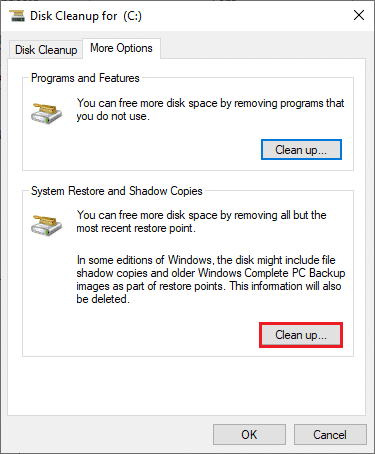
Прочитајте такође: (Also Read:) Поправите АРК немогућност упита за информације о серверу за позив(Fix ARK Unable to Query Server Info for Invite)
Метод 7: Инсталирајте ажурирања апликација(Method 7: Install Apps Updates)
Ако постоји гомила ажурирања на чекању у акцији, не можете инсталирати ниједно ново ажурирање. Суочићете се са много грешака током процеса инсталације Мицрософт Сторе(Microsoft Store) -а. Ево неколико упутстава за инсталирање ажурирања апликација и програма у Мицрософт Сторе(Microsoft Store) -у .
1. Идите до менија за претрагу и откуцајте Мицрософт Сторе(Microsoft Store) . Кликните на Отвори(Open) .

2. Кликните на икону Библиотека(Library ) у доњем левом углу прозора Мицрософт продавнице .(Microsoft Store)

3. Кликните на дугме Гет упдатес(Get updates ) као што је приказано.
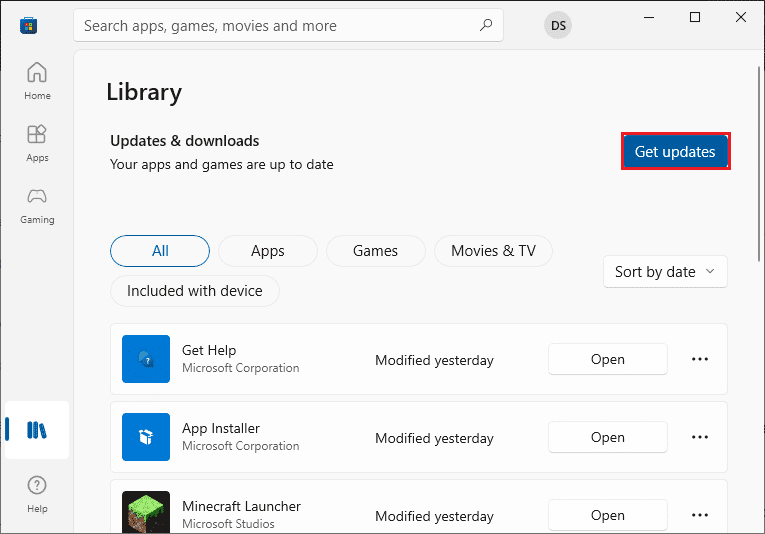
4. Кликните на дугме Ажурирај све(Update all ) .

5. Сачекајте да се ажурирања преузму на ваш Виндовс 10 рачунар и уверите се да сте добили обавештење о ажурирању апликација и игрица(Your apps and games are up to date ) .

6. Проверите да ли сте поправили Форза Хоризон(Forza Horizon) ( ФХ5(FH5) ) код грешке 0к803ФБ107.
Метод 8: Ажурирајте Виндовс(Method 8: Update Windows)
Мицрософт(Microsoft) често објављује исправке како би поправио грешке и проблеме. Неколико корисника је пријавило да им је ажурирање оперативног система Виндовс(Windows Operating System) помогло да поправе Мицрософтов(Microsoft) код продавнице 0к803ФБ107. Саветујемо вам да инсталирате најновију верзију Виндовс Упдате(Windows Update) - а према упутствима у нашем водичу Како да преузмете и инсталирате најновије ажурирање за Виндовс 10(How to Download and Install Windows 10 Latest Update)

Када ажурирате свој Виндовс 10 оперативни систем, проверите да ли сте поправили Мицрософтов(Microsoft) код продавнице 0к803ФБ107.
Такође прочитајте: (Also Read: )Поправи МХВ код грешке 50382-МВ1(Fix MHW Error Code 50382-MW1)
Метод 9: Онемогућите прокси и ВПН сервере(Method 9: Disable Proxy & VPN Servers)
Понекад ће коришћење проксија и виртуелних приватних мрежа(Virtual Private Networks) изазвати некомпатибилност између апликација које доприносе грешци о којој се расправља. Саветујемо вам да онемогућите прокси(Proxy) и ВПН(VPN) услуге пратећи наш водич Како да онемогућите ВПН и прокси на Виндовс 10(How to Disable VPN and Proxy on Windows 10) .

Ипак, ако се поново суочите са истом грешком, покушајте да се повежете на мобилну хотспот мрежу(mobile hotspot network ) и проверите да ли можете да инсталирате апликације у Мицрософт Сторе(Microsoft Store) -у .
Метод 10: Користите Гоогле ДНС адресу(Method 10: Use Google DNS Address)
Адресе система имена домена(Domain Name System) ( ДНС(DNS) ) су одговорне за успостављање мрежне везе између клијента и серверске стране. Многи технички стручњаци су сугерисали да им је коришћење Гоогле ДНС(Google DNS) адреса помогло да поправе код грешке 0к803ФБ107. Да бисте то урадили, пратите наш водич о томе како да промените ДНС поставке у оперативном систему Виндовс 10(How to change DNS settings in Windows 10) .

Такође прочитајте: (Also Read:) Поправка дефиниције вируса није успела у Аваст Антивирусу(Fix Virus Definition Failed in Avast Antivirus)
Метод 11: Привремено онемогућите антивирусну апликацију (ако је применљиво)(Method 11: Disable Antivirus App Temporarily (If Applicable))
Чињеница је да ће антивирусни безбедносни пакет на вашем рачунару спречити да се апликације и програми инсталирају на ваш уређај сматрајући то претњом. Да бисте решили проблем, размислите о онемогућавању антивирусног програма на свом уређају према упутствима у нашем водичу Како да привремено онемогућите антивирусни програм на Виндовс 10(How to Disable Antivirus Temporarily on Windows 10) . Након што инсталирате апликацију, уверите се да сте поново омогућили антивирусни програм.

Метод 12: Онемогућите Виндовс заштитни зид (не препоручује се)(Method 12: Disable Windows Firewall (Not Recommended))
Након што онемогућите антивирусни програм, саветујемо вам да онемогућите заштитни зид Виндовс Дефендер(Windows Defender) -а који спречава преузимање било које апликације преко Мицрософт продавнице(Microsoft Store) . Примените(Implement) кораке наведене у нашем водичу Како да онемогућите заштитни зид Виндовс 10(How to Disable Windows 10 Firewall) да бисте урадили исто.

Такође прочитајте: (Also Read:) Поправите немогућност активације Виндовс Дефендер заштитног зида(Fix Unable to Activate Windows Defender Firewall)
Метод 13: Подесите датотеке Виндовс регистратора(Method 13: Tweak Windows Registry Files)
Затим вам се саветује да очистите путању Виндовс регистратора(Windows Registry) која одговара путањи за преузимање ажурирања за Виндовс да бисте поправили (Windows)Мицрософтов(Microsoft) код продавнице 0к803ФБ107. Увек морате бити опрезни у руковању Виндовс(Windows) регистром, иначе можете изгубити своје датотеке. Пратите доле наведене кораке да бисте подесили кључеве регистратора и на тај начин поправили грешку о којој се расправља.
1. Притисните тастер Виндовс(Windows key) и откуцајте Регистри едитор(Registry editor) и кликните на Покрени као администратор(Run as administrator) .

2. Сада идите до следеће путање(path) фасцикле у уређивачу регистра(Registry Editor) .
HKEY_LOCAL_MACHINE\SOFTWARE\Policies\Microsoft\Windows\WindowsUpdate

3. У десном окну потражите ВУСервер(WUServer) и ВИСтатусСервер(WIStatusServer) .
3А. Ако их не можете пронаћи, не можете уклонити путању за преузимање ажурирања за Виндовс . (Windows)Пређите(Move) на следећи метод решавања проблема.
3Б. Ако можете да пронађете уносе, кликните десним тастером миша на њих и кликните на Избриши(Delete) .

4. На крају, поново покрените рачунар и проверите да ли сте поправили Форза Хоризон(Forza Horizon) ( ФХ5(FH5) ) код грешке 0к803ФБ107.
Метод 14: Ресетујте Мицрософт Сторе(Method 14: Reset Microsoft Store)
Брисање апликације и кеш меморије повезане са Мицрософт Сторе(Microsoft Store) -ом помоћи ће да се поправи дискутовани код грешке. Овај процес уклања кеш Виндовс продавнице(Windows Store) , акредитиве за пријаву, подешавања и преференце на вашем рачунару. Ипак, апликације инсталиране из Мицрософт Сторе(Microsoft Store) - а остаће на вашем рачунару са оперативним системом Виндовс 10.
1. Притисните тастер Виндовс(Windows key ) и откуцајте Мицрософт Сторе(Microsoft Store) , а затим кликните на опцију подешавања апликације .(App settings )

2. Померите се надоле по екрану са подешавањима(Settings ) и кликните на опцију Ресет .(Reset )
Напомена:(Note: ) Подаци ваше апликације ће бити избрисани током ресетовања Мицрософт Сторе(Microsoft Store) -а .

3. Потврдите упит кликом на Ресетуј(Reset ) и поново покрените рачунар(reboot the PC) .

Такође прочитајте: (Also Read:) Поправите да Мицрософт продавница не ради на Виндовс 10(Fix Microsoft Store Not Working on Windows 10)
15. метод: Поново региструјте Мицрософт Сторе(Method 15: Re-register Microsoft Store)
Највероватније ће ресетовање Мицрософт продавнице(Microsoft Store) поправити код Мицрософт(Microsoft) продавнице 0к803ФБ107, али ако се суочите са истим, размислите о поновној регистрацији Мицрософт(Microsoft) продавнице према упутствима у наставку.
1. Притисните тастер Виндовс(Windows key) и откуцајте Виндовс ПоверСхелл. (Windows PowerShell. )Кликните на Покрени као администратор(Run as administrator) .

2. Сада откуцајте дату команду(command) и притисните тастер Ентер(Enter key) .
PowerShell -ExecutionPolicy Unrestricted -Command "& {$manifest = (Get-AppxPackage Microsoft.WindowsStore).InstallLocation + 'AppxManifest.xml' ; Add-AppxPackage -DisableDevelopmentMode -Register $manifest}

4. Сачекајте(Wait) док се команде не изврше и сада би проблем био решен.
16. метод: Поново инсталирајте Мицрософт Сторе(Method 16: Reinstall Microsoft Store)
Ипак, ако се суочите са истом грешком, ваша Мицрософт продавница(Microsoft Store) би била оштећена и морате поново да инсталирате Мицрософт Сторе(Microsoft Store) . Поновно инсталирање Мицрософт Сторе(Microsoft Store) - а није могуће помоћу подешавања(Settings ) или контролне табле(Control Panel) , али се може имплементирати помоћу ПоверСхелл(PowerShell ) команди према упутствима у наставку.
1. Покрените Виндовс ПоверСхелл(Windows PowerShell ) као администратор.
2. Откуцајте гет-аппкпацкаге –аллусерс( get-appxpackage –allusers ) и притисните тастер Ентер(Enter key) .

3. Потражите име Мицрософт.ВиндовсСторе(Microsoft.WindowsStore) и копирајте унос ПацкагеФуллНаме(PackageFullName) .

4. Сада идите на нови ред у прозору ПоверСхелл(PowerShell) и откуцајте ремове-аппкпацкаге(remove-appxpackage ) праћен размаком и редом који сте копирали(the line you have copied) у претходном кораку. Изгледа да,
remove-appxpackage Microsoft.WindowsStore_22202.1402.2.0_x64__8wekyb3d8bbwe
Напомена:(Note: ) Команда се може мало променити у зависности од верзије оперативног система Виндовс(Windows) коју користите.

5. Сада ће Мицрософт продавница(Microsoft Store ) бити избрисана са вашег рачунара. Сада поново покрените(reboot ) рачунар са оперативним системом Виндовс 10.
6. Да бисте га поново инсталирали, поново отворите Виндовс ПоверСхелл(Windows PowerShell ) као администратор и откуцајте следећу команду.
Add-AppxPackage -register "C:\Program Files\WindowsApps\Microsoft.WindowsStore_11804.1001.8.0_x64__8wekyb3d8bbwe\AppxManifest.xml" –DisableDevelopmentMode

7. Коначно, Мицрософт продавница(Microsoft Store) ће бити поново инсталирана на вашем рачунару и нећете се суочити са кодом грешке 0к803ФБ107.
Метод 17: Креирајте други кориснички налог(Method 17: Create Another User Account)
Понекад оштећени кориснички профил може допринети грешци о којој се расправља, а најбоља опција је креирање новог корисничког профила. У свом новом корисничком налогу покушајте да инсталирате програме који вам праве проблеме. Сада се нећете суочити са кодом грешке. Користите наш водич, Како да креирате локални кориснички налог на Виндовс 10(How to Create a Local User Account on Windows 10) да бисте креирали нови кориснички налог.

Када креирате нови кориснички профил, проверите да ли сте исправили дискутовану грешку.
Метод 18: Извршите враћање система у претходно стање(Method 18: Perform System Restore)
Ипак, ако вас нервира код грешке Форза Хоризон(Forza Horizon) ( ФХ5(FH5) ) 0к803ФБ107, покушајте да вратите свој Виндовс 10 рачунар на претходну верзију у којој је добро функционисао. Можете лако да вратите свој рачунар на претходну верзију тако што ћете пратити наш водич о томе како да користите Опоравак система у оперативном систему Виндовс 10(How to use System Restore on Windows 10) .

Такође прочитајте: (Also Read:) Како да поправите фаталну грешку у програму Финал Фантаси КСИВ(How to Fix Final Fantasy XIV Fatal DirectX Error)
Метод 19: Ресетујте рачунар(Method 19: Reset PC)
Постоје неке околности у којима имате посла са озбиљно оштећеним компонентама Виндовс-а. Ефикасан начин да очистите све ове оштећене компоненте и покренете своје податке је да поправите и инсталирате рачунар према упутствима у нашем водичу Како да ресетујете Виндовс 10 без губитка података(How to Reset Windows 10 Without Losing Data) . Пратите(Follow) упутства у овом чланку и на крају бисте исправили грешку о којој се расправља.

Препоручено:(Recommended:)
- Поправите искачући прозор вируса на Андроиду(Fix Virus Pop Up on Android)
- Поправите грешку Мицрософт продавнице 0к80073Д12 у оперативном систему Виндовс 10(Fix Microsoft Store Error 0x80073D12 in Windows 10)
- Поправите грешку ФФКСИВ 90002 у оперативном систему Виндовс 10(Fix FFXIV Error 90002 in Windows 10)
- Поправи Минецрафт везу је истекло без додатних информација(Fix Minecraft Connection Timed Out No Further Information Error)
Надамо се да је водич био користан и да сте успели да поправите Форза Хоризон ФХ5(Forza Horizon FH5) код грешке 0к803ФБ107(0x803FB107) . Јавите нам о чему следеће желите да научите. Слободно(Feel) нам се обратите са својим упитима и предлозима путем одељка за коментаре испод.
Related posts
Поправи грешку 0Кс80010108 у оперативном систему Виндовс 10
Како да поправите грешку апликације 0кц0000005
Поправите шифру грешке Виндовс Упдате 0к80072ефе
Како да поправите грешку при учитавању апликације 5:0000065434
Поправи грешку БАД_СИСТЕМ_ЦОНФИГ_ИНФО
6 начина да поправите Стеам грешку у трансакцији на чекању
Поправи грешку ио.нетти.цханнел.АбстрацтЦханнел$АннотатедЦоннецтЕкцептион у Минецрафт-у
Поправи Немогућност инсталације мрежног адаптера код грешке 28
Како да поправите грешку Виндовс Упдате 80072ее2
Како да поправите грешку одбијеног приступа Гоогле диску
Исправите грешку у вези са називом локалног уређаја је већ у употреби у оперативном систему Виндовс
Поправи грешку Виндовс Упдате 0к80070020
Поправите шифру грешке Виндовс продавнице 0к803Ф8001
Поправи грешку Није могуће повезати на Стеам мрежу
Поправи грешку ПАГЕ_ФАУЛТ_ИН_НОНПАГЕД_АРЕА
Поправи грешку при враћању система 0к80070091
Поправи грешку Виндовс Упдате 0к80246002
Поправите грешку при инсталацији Виндовс 10 са грешком Ц1900101-4000Д
Исправите грешку за одбијени приступ Виндовс Инсталлер-у
Поправи грешку Виндовс Упдате 0к80080005
